目录本文绘制的地图效果图如下:一、Echarts 使用五部曲1、下载并引入 echarts2、准备容器3、实例化 echarts 对象4、指定配置项和数据5、给 echarts 对象

Echarts 已更新到了 5.0 版本,安装完记得检查下自己的版本是否是 5.0 。
npm install echarts --save下载地图的 JSON 数据
可以下载中国以及各个省份地图数据。免费的文件下载地址:
Http://datav.aliyun.com/portal/school/atlas/area_selector#&lat=30.332329214580188&lng=106.72278672066881&zoom=3.5
记得收藏哦!免得浪费加班时间。
引入:
import * as echarts from "echarts"
import chinajsON from '../../assets/json/china.json'给元素定义宽高确定的容器用来装地图。
<template>
<div id="chinaMap"></div>
</template>import * as echarts from 'echarts'
import chinaJson from '../../assets/json/china.json'
var myChart = echarts.init(document.getElementById('chinaMap'))
// 创建了一个 myChart 对象var option = {
// 存放需要绘制图片类型,以及样式设置
}myChart.setOption(option)就这么简单几步还用你告诉我吗?不瞒你说,官网也有这东东。虽然这些你都知道,但是并不影响你还是不知道流线图是怎么绘制出来的。下面我们看看是如何绘制的。
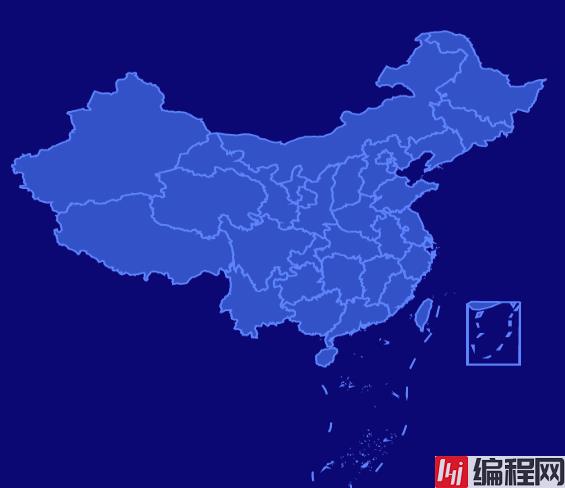
import * as echarts from 'echarts'
import chinaJson from '../../assets/json/china.json'
import { onMounted, ref } from 'Vue'
const chinaMap = ref()
onMounted(() => {
drawChina()
})
function drawChina() {
var myChart = echarts.init(chinaMap.value)
echarts.reGISterMap('china', chinaJson) //注册可用的地图
var option = {
geo: {
show: true,
//设置中心点
center: [105.194115019531, 35.582111640625],
map: 'china',
roam: true, //是否允许缩放,拖拽
zoom: 1, //初始化大小
//缩放大小限制
scaleLimit: {
min: 0.1, //最小
max: 12, //最大
},
//各个省份模块样式设置
itemStyle: {
nORMal: {
areaColor: '#3352c7',//背景色
color: 'red',//字体颜色
borderColor: '#5e84fd',
borderWidth: 2,
},
},
//高亮状态
emphasis: {
itemStyle: {
areaColor: '#ffc601',
},
label: {
show: true,
color: '#fff',
},
},
// 显示层级
z: 10,
},
}
myChart.setOption(option)
}一个简单的地图就绘制好了,继续研究如何添加流线。
通过 series 属性来设置发色点的样式,接受点的样式,以及线条和线条上的动画。
设置 series 的值:
// 中国地理坐标图
var chinaGeoCoordMap: Object = {
西安: [108.906866, 34.162109],
拉萨: [91.140856, 29.645554],
}
//发射点
var chinaDatas = [
[
{
name: '拉萨',
value: 2,
},
],
]
//投射点
const scatterPos = [108.906866, 34.162109]
// 数据转换
var convertData = function (data: any) {
var res = []
for (var i = 0; i < data.length; i++) {
var dataitem = data[i]
var fromCoord = chinaGeoCoordMap[dataItem[0].name]
var toCoord = scatterPos
if (fromCoord && toCoord) {
res.push([
{
coord: fromCoord,
value: dataItem[0].value,
},
{
coord: toCoord,
},
])
}
}
return res
}
var series: Array<any> = []
;[['西安', chinaDatas]].forEach(function (item, i) {
series.push(
//设置指向箭头信息
{
type: 'lines',
zlevel: 2,
effect: {
show: true,
period: 4, //箭头指向速度,值越小速度越快
trailLength: 0.02, //特效尾迹长度[0,1]值越大,尾迹越长重
symbol: 'arrow', //箭头图标
symbolSize: 8, //图标大小
},
lineStyle: {
normal: {
color: '#adffd0',
width: 1, //尾迹线条宽度
opacity: 1, //尾迹线条透明度
curveness: 0.3, //尾迹线条曲直度
},
},
data: convertData(item[1]),
},
// 发射点位置涟漪等效果
{
type: 'effectScatter',
coordinateSystem: 'geo',
zlevel: 2,
rippleEffect: {
//涟漪特效
period: 4, //动画时间,值越小速度越快
brushType: 'stroke', //波纹绘制方式 stroke, fill
scale: 4, //波纹圆环最大限制,值越大波纹越大
},
label: {
normal: {
show: true,
position: 'right', //显示位置
offset: [5, 0], //偏移设置
formatter: function (params) {
//圆环显示文字
return params.data.name
},
fontSize: 13,
},
emphasis: {
show: true,
},
},
symbol: 'circle',
symbolSize: function (val: Array<any>) {
return 5 + val[2] * 5 //圆环大小
},
itemStyle: {
normal: {
show: false,
color: '#f8f9f5',
},
},
data: item[1].map(function (dataItem: any) {
return {
name: dataItem[0].name,
value: chinaGeoCoordMap[dataItem[0].name].concat([dataItem[0].value]),
}
}),
},
//被攻击点
{
type: 'effectScatter',
coordinateSystem: 'geo',
zlevel: 2,
rippleEffect: {
//涟漪相关
period: 2,
brushType: 'stroke',
scale: 5,
},
label: {
normal: {
show: true,
position: 'right',
color: '#0f0',
formatter: '{b}',
textStyle: {
color: '#fff',
fontSize: 12,
},
},
emphasis: {
show: true,
color: '#f60',
},
},
itemStyle: {
normal: {
color: '#f00',
},
},
symbol: 'circle',
symbolSize: 10, //圆圈大小
data: [
{
name: item[0],
value: chinaGeoCoordMap[item[0]].concat([10]),
},
],
},
)
})给上边的 option 添加 series 属性。
添加立体投影的时候,由于并没有这样的属性,所以需要通过设置边框投影,再加一个偏移。
实现原理:绘制两个地图,设置中心点是一样的,然后一个设置边框投影+偏移,它的层级设置小一点,上边再绘制一个地图不设置投影,这样就能够实现上述效果。
// series 添加一个对象,绘制新地图
{
//绘制一个新地图
type: 'map',
map: 'china',
zoom: 1,
center: [105.194115019531, 35.582111640625],
z: -1,
aspectScale: 0.75, //
itemStyle: {
normal: {
areaColor: '#f00',
borderColor: '#090438',
borderWidth: '2',
shadowColor: '#090438',
shadowOffsetX: 0,
shadowOffsetY: 15,
},
},
}上述效果的完整源码:
<template>
<div>
首页
<div
ref="chinaMap"
class="chinaMap"
style="
height: 800px;
border: solid 1px red;
width: 100%;
background: #0b0873;
"
>
地图1
</div>
</div>
</template>
<style scoped>
.chinaMap {
transform: rotate3D(1, 0, 0, 35deg);
}
</style>
<script lang="ts" setup>
import * as echarts from 'echarts'
import chinaJson from '../../assets/json/china.json'
import { onMounted, ref } from 'vue'
const chinaMap = ref()
onMounted(() => {
drawChina()
})
//中国地理坐标图
var chinaGeoCoordMap: Object = {
西安: [108.906866, 34.162109],
柯桥区: [120.476075, 30.078038],
拉萨: [91.140856, 29.645554],
沈阳: [123.431474, 41.805698],
新疆: [87.627704, 43.793026],
台湾: [121.508903, 25.044319],
}
var chinaDatas = [
[
{
name: '柯桥区',
value: 0,
},
],
[
{
name: '拉萨',
value: 2,
},
],
[
{
name: '沈阳',
value: 1,
},
],
[
{
name: '新疆',
value: 1,
},
],
[
{
name: '台湾',
value: 1,
},
],
]
//设置投射点
const scatterPos = [108.906866, 34.162109]
var convertData = function (data: any) {
var res = []
for (var i = 0; i < data.length; i++) {
var dataItem = data[i]
var fromCoord = chinaGeoCoordMap[dataItem[0].name]
var toCoord = scatterPos
if (fromCoord && toCoord) {
res.push([
{
coord: fromCoord,
value: dataItem[0].value,
},
{
coord: toCoord,
},
])
}
}
console.log('res', res)
return res
}
var series: Array<any> = []
;[['西安', chinaDatas]].forEach(function (item, i) {
console.log(item, item[0])
series.push(
{
//绘制一个新地图
type: 'map',
map: 'china',
zoom: 1,
center: [105.194115019531, 35.582111640625],
z: -1,
aspectScale: 0.75, //
itemStyle: {
normal: {
areaColor: '#f00',
borderColor: '#090438',
borderWidth: '2',
shadowColor: '#090438',
shadowOffsetX: 0,
shadowOffsetY: 15,
},
},
},
//设置指向箭头信息
{
type: 'lines',
zlevel: 2,
effect: {
show: true,
period: 4, //箭头指向速度,值越小速度越快
trailLength: 0.02, //特效尾迹长度[0,1]值越大,尾迹越长重
symbol: 'arrow', //箭头图标
symbolSize: 8, //图标大小
},
lineStyle: {
normal: {
color: '#adffd0',
width: 1, //尾迹线条宽度
opacity: 1, //尾迹线条透明度
curveness: 0.3, //尾迹线条曲直度
},
},
data: convertData(item[1]),
},
// 发射点位置涟漪等效果
{
type: 'effectScatter',
coordinateSystem: 'geo',
zlevel: 2,
rippleEffect: {
//涟漪特效
period: 4, //动画时间,值越小速度越快
brushType: 'stroke', //波纹绘制方式 stroke, fill
scale: 4, //波纹圆环最大限制,值越大波纹越大
},
label: {
normal: {
show: true,
position: 'right', //显示位置
offset: [5, 0], //偏移设置
formatter: function (params) {
//圆环显示文字
return params.data.name
},
fontSize: 13,
},
emphasis: {
show: true,
},
},
symbol: 'circle',
symbolSize: function (val: Array<any>) {
return 5 + val[2] * 5 //圆环大小
},
itemStyle: {
normal: {
show: false,
color: '#f8f9f5',
},
},
data: item[1].map(function (dataItem: any) {
return {
name: dataItem[0].name,
value: chinaGeoCoordMap[dataItem[0].name].concat([dataItem[0].value]),
}
}),
},
//被攻击点
{
type: 'effectScatter',
coordinateSystem: 'geo',
zlevel: 2,
rippleEffect: {
//涟漪相关
period: 2,
brushType: 'stroke',
scale: 5,
},
label: {
normal: {
show: true,
position: 'right',
// offset:[5, 0],
color: '#0f0',
formatter: '{b}',
textStyle: {
color: '#fff',
fontSize: 12,
},
},
emphasis: {
show: true,
color: '#f60',
},
},
itemStyle: {
normal: {
color: '#f00',
},
},
symbol: 'circle',
symbolSize: 10, //圆圈大小
data: [
{
name: item[0],
value: chinaGeoCoordMap[item[0]].concat([10]),
},
],
},
)
})
function drawChina() {
var myChart = echarts.init(chinaMap.value)
echarts.registerMap('china', chinaJson) //注册可用的地图
var option = {
tooltip: {
trigger: 'item',
backgroundColor: 'rgba(166, 200, 76, 0.82)',
borderColor: '#FFFFCC',
showDelay: 0,
hideDelay: 0,
enterable: true,
transitionDuration: 0,
extraCSSText: 'z-index:100',
formatter: function (params, ticket, callback) {
//根据业务自己拓展要显示的内容
var res = ''
var name = params.name
var value = params.value[params.seriesIndex + 1]
res = "<span style='color:#fff;'>" + name + '</span>
数据:' + value
return res
},
},
geo: {
show: true,
center: [105.194115019531, 35.582111640625],
map: 'china',
roam: true, //是否允许缩放,拖拽
zoom: 1, //初始化大小
//缩放大小限制
scaleLimit: {
min: 0.1, //最小
max: 12, //最大
},
//设置中心点
//center: [95.97, 29.71],
//省份地图添加背景
//regions: regions,
itemStyle: {
normal: {
areaColor: '#3352c7',
color: 'red',
borderColor: '#5e84fd',
borderWidth: 2,
},
},
label: {
color: 'rgba(255,255,255,0.5)',
show: false,
},
//高亮状态
emphasis: {
itemStyle: {
areaColor: '#ffc601',
},
label: {
show: true,
color: '#fff',
},
},
z: 10,
},
//配置属性
series: series,
}
myChart.setOption(option)
}
</script>到此这篇关于使用vue3和Echarts 5绘制带有立体感流线中国地图的文章就介绍到这了,更多相关Vue3 Echarts5绘制中国地图内容请搜索编程网以前的文章或继续浏览下面的相关文章希望大家以后多多支持编程网!
--结束END--
本文标题: 使用Vue3和Echarts 5绘制带有立体感流线中国地图(推荐收藏!)
本文链接: https://lsjlt.com/news/145154.html(转载时请注明来源链接)
有问题或投稿请发送至: 邮箱/279061341@qq.com QQ/279061341
2024-01-12
2023-05-20
2023-05-20
2023-05-20
2023-05-20
2023-05-20
2023-05-20
2023-05-20
2023-05-20
2023-05-20
回答
回答
回答
回答
回答
回答
回答
回答
回答
回答
0